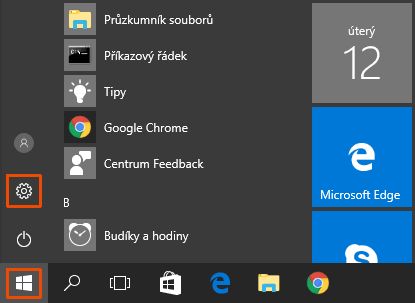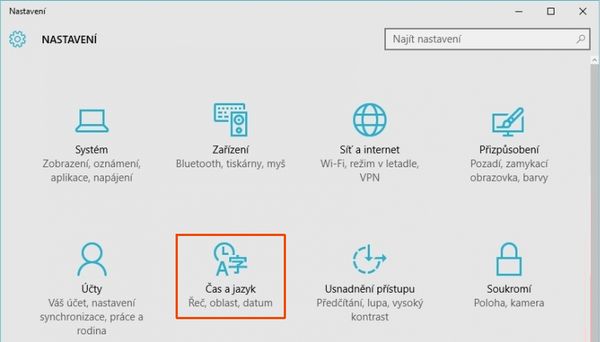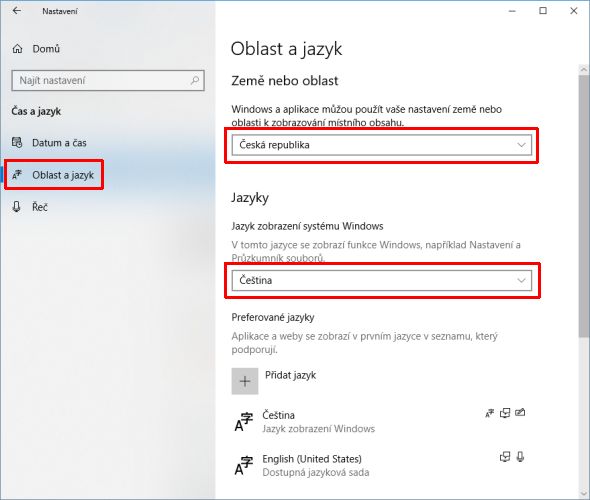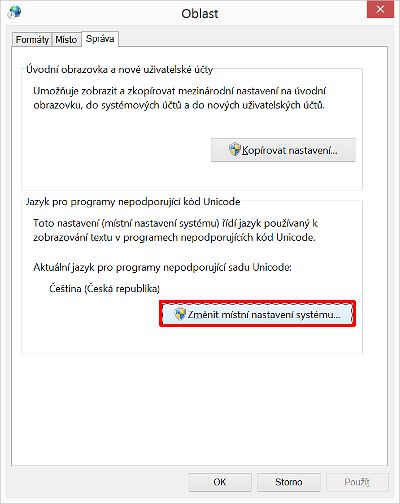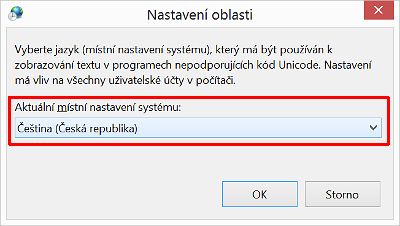| Článek ze serveru www.SOFTreport.cz | 19.06.2019 |
| ArCon – nesprávné zobrazení češtiny | Ing. Vladislav Pavlík |
|
Pokud se po instalaci ArConu v systému Windows 10 nezobrazují správně některé české znaky, souvisí to s nastavením jazyka v systému Windows. Ukončete ArCon a proveďte (zkontrolujte) nastavení jazyka ve Windows 10. Zkontrolujte nastavení Země a jazyka 1. Klikněte na ikonu Start a vyberte ikonu Nastavení.
2. Na panelu Nastavení vyberte Čas a jazyk.
3. Na levé straně vyberte volbu Oblast a jazyk. Zkontrolujte nebo proveďte správné nastavení v části Země nebo obast (Česká republika) a Jazyky (Čeština).
Zkontrolujte nastavení jazyka pro programy bez Unicode kódování 1. Otevřete ovládací panely a vyberte Oblast.
2. Nyní vyberte záložku Správa a v sekci Jazyk pro programy nepodporující kód Unicode klikněte na tlačítko Změnit místní nastavení systému.
3. V rozbalovacím seznamu Aktuální místní nastavení systému vyberte Čeština (Česká republika).
4. Všechny otevřené okna postupně pozavírejte tlačítky OK a Použít. Nyní spusťte ArCon. Čeština by již měla být zobrazena správně. Pokud se české znaky nezobrazí správně, zkuste ještě restartovat počítač. Informace Pokud i přes správné nastavení nejsou české znaky správně zobrazeny, bude nutno změnit Aktuální místní nastavení systému na Angličtina (Spojené státy) a uložit změny. Nechat restartovat PC a poté změnit opět zpět na Čeština (Česká republika). | |||||||